- Yazar Abigail Brown [email protected].
- Public 2023-12-17 07:04.
- Son düzenleme 2025-01-24 12:27.
Bir dosyayı silmeden silebilir, bir sürücüyü silmeden silebilir, bir dosyayı silmeden parçalayabilir ve aynı anda yüzlerce dosyayı silebilirsiniz… zaten silinmiş.
Kafanız mı karıştı? Şaşırmadım! Bu dört terim-silme, parçalama, silme ve silme- bazen birbirinin yerine kullanılabilir, ancak kullanılmamalıdır.
Her kelime, bir sabit sürücüde, flash sürücüde veya başka bir depolama aygıtında bir dosyaya, klasöre ve hatta boş görünen bir alana farklı bir şey yapıldığını ima eder.

İşte bu kavramların farklılıkları ve tam olarak nasıl olduklarını anlamanın neden önemli olduğu:
Sil: "Beni Sakla, Ama Bana Gerçekten İhtiyacın Olursa Burada Olacağım"
Sil kelimesi çok kullandığımız bir kelimedir. Bir iş arkadaşınız o belgenin tabletinizde hâlâ olup olmadığını soruyor ve "Silledim" diyorsunuz ya da arkadaşınız dün geceki partiden o fotoğrafını "silip silmediğinizi" soruyor.
Ortak sözlüğe bile girdi-oğlum bir keresinde bana sakız ambalajını "sildiğini" söylemişti. Ben ciddiyim (onu atmıştı). "Kurtulmak" ile eş anlamlıdır ama gerçekte bu doğru değildir.
İşte gerçek şu: Bir şeyi sildiğinizde, bilgisayarınızda, akıllı telefonunuzda, dijital kameranızda veya başka bir yerde olsun, onu varoluştan kaldırmazsınız, sadece kendinizden saklarsınız. Sildiğiniz her şeyi oluşturan asıl veriler hala oradadır, ancak kapladığı alan artık işletim sisteminin eski dosyaların üzerine yazmak için yeni dosyaları depolamaya başlayabileceği bir alan olarak işaretlenmiştir (örn., işletim sistemine verilerle işiniz bittiğini söylersiniz ve o bu alanı başka şeyler için kullanabilir).
Aslında, telefonunuzda veya bilgisayarınızda "çöp kutusu" veya "silinmiş öğeler" klasörüne bir şey gönderdiğinizde, gerçek bir silme işlemi daha da azdır. Bu durumlarda, veriler bu anlamda silinmiş olarak bile işaretlenmez, bunun yerine yalnızca birincil görünümden çıkarılır.
Örneğin, Windows'ta Geri Dönüşüm Kutusu'na bir şey gönderdiğinizde, dosyalar siz Geri Dönüşüm Kutusu'nu boş altarak "kalıcı olarak" silene kadar orada süresiz olarak kalır. Çoğu akıllı telefonda benzer bir özellik mevcuttur: görüntüleri ve videoları silmek, onları hâlâ yer kaplayan ve verileri silmeyen özel bir klasöre yerleştirir (ancak çoğu cihaz bunları 30 gün kadar sonra kaldırır).
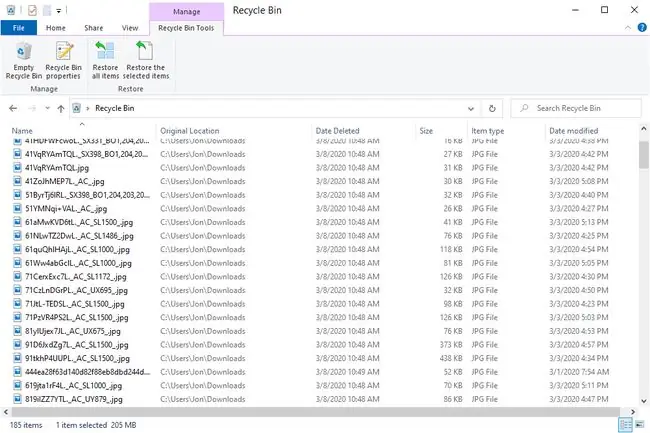
Silinen dosyalar, özellikle de yakın zamanda silinenler, çoğu çevrimiçi olarak ücretsiz olarak sunulan veri kurtarma yazılımıyla kolayca geri alınabilir. Bir hata yaptıysanız bu harika bir haber, ancak o dosyanın gitmesini gerçekten, gerçekten istediyseniz büyük bir sorun.
Özet: Bir dosyayı sildiğinizde onu silmezsiniz, sadece bulmayı zorlaştırırsınız.
Verileri gerçekten silmek istiyorsanız, verileri gerçekten silmeniz gerekir.
Sil: "Emin misin? Beni bir daha asla görmeyeceksin!"
Silme terimi, dosyalardan kurtulduğumuzda veya kurtulmaya çalıştığımızda muhtemelen çoğumuzun peşinde olduğu şeydir. En azından teknoloji dünyasında bir şeyi silmek, onun sonsuza kadar gittiğini ima eder.
Verileri silmenin genel olarak kabul edilen üç yolu vardır: bunu yapmak için tasarlanmış özel bir program kullanarak silin veya ovalayın, verileri depolayan şeyin manyetik alanını bozun veya cihazı fiziksel olarak imha edin.
Sabit sürücüyü, hafıza kartını, flash sürücüyü veya herhangi bir şeyi bir daha asla kullanmak istemiyorsanız, ilk yöntem -verileri silmek veya ovalamak- yapmak isteyeceğiniz şeydir.
Özet olarak: bir dosyayı sildiğinizde, geri almayı imkansız hale getirirsiniz.
Birçok yönden, verileri silme ve verileri silme, verileri silmenin aynı yollarıdır. İkisi arasındaki temel fark, silmenin kapsamıdır…
Wipe: "HER ŞEYİ SİLeceğim"
Bir sabit sürücüyü veya başka bir depolama aygıtını sildiğinizde, o anda onda bulunan her şeyi silersiniz ve daha önce sildiğiniz her şey hala var olabilir.
Sürücülerin tamamını silebilen programlara genellikle veri imha yazılım programları denir. Çeşitli veri temizleme yöntemlerinden biri aracılığıyla, kullanılan veya başka türlü, sürücünün bölünebilir her parçasının üzerine yazarak çalışırlar.
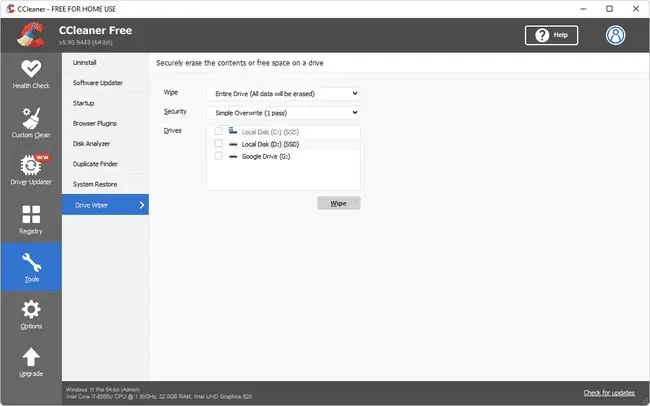
Özet: bir sürücüyü sildiğinizde, üzerindeki her şeyi tamamen ve kalıcı olarak silersiniz.
Silme işlemi sürücüdeki her şeyi sildiği için, genellikle bir depolama aygıtıyla işiniz bittiğinde veya sıfırdan başlamak istediğinizde yaptığınız bir şeydir.
Bilgisayarınızı veya sabit sürücünüzü satmadan veya başkasına vermeden önce yapmanızı önerdiğimiz bu işlemin tam bir özeti için Sabit Disk Nasıl Silinir eğitimimize bakın.
Shred: "Bunu ve Sadece Bunu Sileceğim"
Bir veri parçasını, genellikle bir veya daha fazla dosya veya klasörü parçaladığınızda, seçtiğiniz her şeyi ve yalnızca bu öğeleri silersiniz.
Tek tek dosyaları parçalamak, tüm sürücüleri silmek gibi, 1'ler ve 0'lardan oluşan bir kalıpla alanın üzerine yazarak verileri siler. Bunu yapan programlara dosya parçalayıcı programları denir ve birçok ücretsiz program mevcuttur.
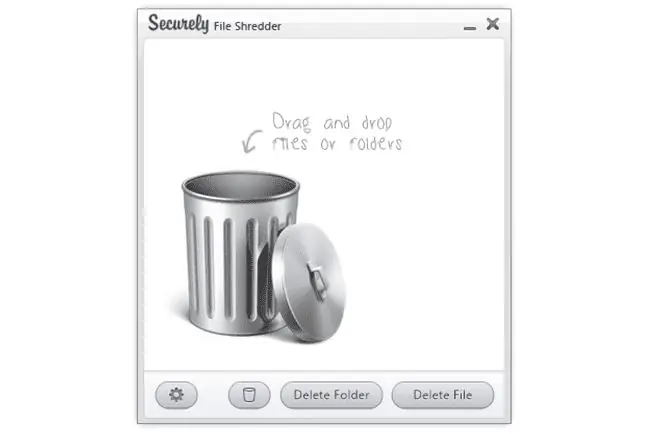
Özet: Dosyaları parçaladığınızda, onları tamamen ve kalıcı olarak silersiniz.
Parçalama, istediğiniz zaman yapabileceğiniz bir şey olduğundan, küçük bir dosya koleksiyonunda, dosya parçalayıcı araçları genellikle normalde silinecek her şeyi gerçekten silmenin bir yolu olarak kurulur ve kullanılır.. Bazen, kullanımlarını kolaylaştırmak için program tam masaüstünüzde durabilir, böylece içine sürüklediğiniz her şey anında parçalanmaya başlar.
Biçimlendirme Hakkında? Verileri Siliyor mu veya Siliyor mu?
Daha önce bir sürücüyü biçimlendirdiyseniz, bunun bir sürücüyü gerçekten silmenin bir yolu olduğu izlenimine kapılmış olabilirsiniz. Bu doğru izlenim olabilir de olmayabilir de.
Herhangi bir Windows sürümünde, hızlı biçimlendirme her zaman sürücüdeki dosyaları silmenin (silmenin değil) süslü bir yoludur. Bu kadar hızlı olmasının bir nedeni de bu!
Windows XP'de, biçimlendirme işlemi, nasıl yaparsanız yapın, yalnızca tüm sürücü silme işlemidir. Normal bir biçimlendirmenin bu kadar uzun sürmesinin nedeni, sürücüde sorun olup olmadığını kontrol etmesidir.
Windows 11, Windows 10, Windows 8, Windows 7 ve Windows Vista'da, normal (hızlı olmayan) bir biçim otomatik olarak tek geçişte, verilerin üzerine sıfır yazma-çok basit bir silme işlemi yapar ve NSA için çalışmadığınız sürece muhtemelen gayet iyi. Bu rotaya gitmek istiyorsanız, eksiksiz bir eğitim için Sabit Sürücüyü Biçimlendirme bölümüne bakın.






